Trình nhấp chuột tự động tích hợp sẵn của ChromeOS sẽ tự động thực hiện các hành động cụ thể khi con trỏ của bạn dừng lại. Công cụ này cho phép bạn nhấp chuột trái/phải, nhấp đúp và chọn văn bản mà không cần nhấn Bàn di chuột của Chromebook hoặc nhấp vào nút chuột.
Đây là một tính năng tập trung vào khả năng tiếp cận được thiết kế dành cho trợ giúp người dùng Chromebook người bị suy giảm khả năng vận động. Hướng dẫn này bao gồm mọi thứ về cách bật, sử dụng và tùy chỉnh trình nhấp chuột tự động tích hợp sẵn trên Chromebook của bạn.
Cách bật Trình nhấp chuột tự động trên Chromebook
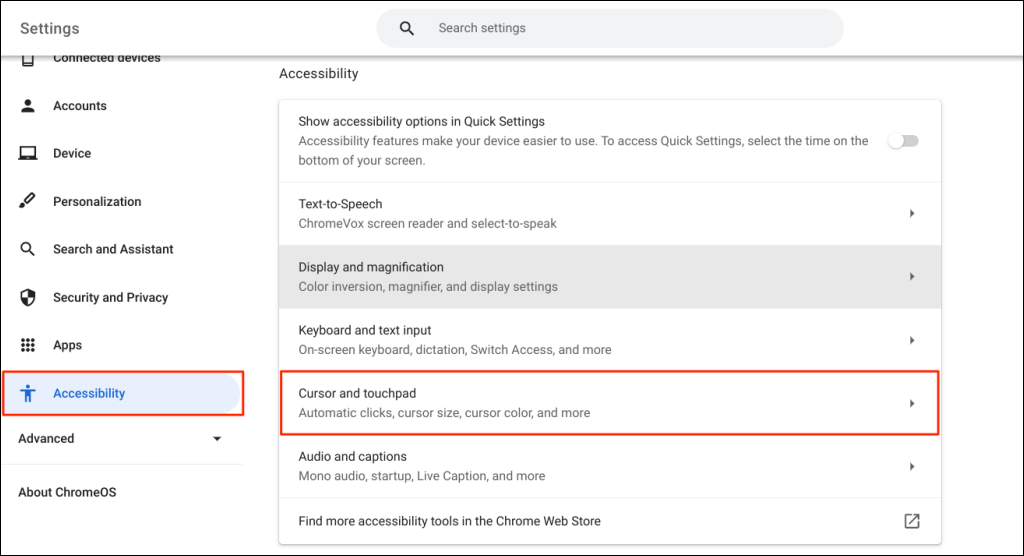
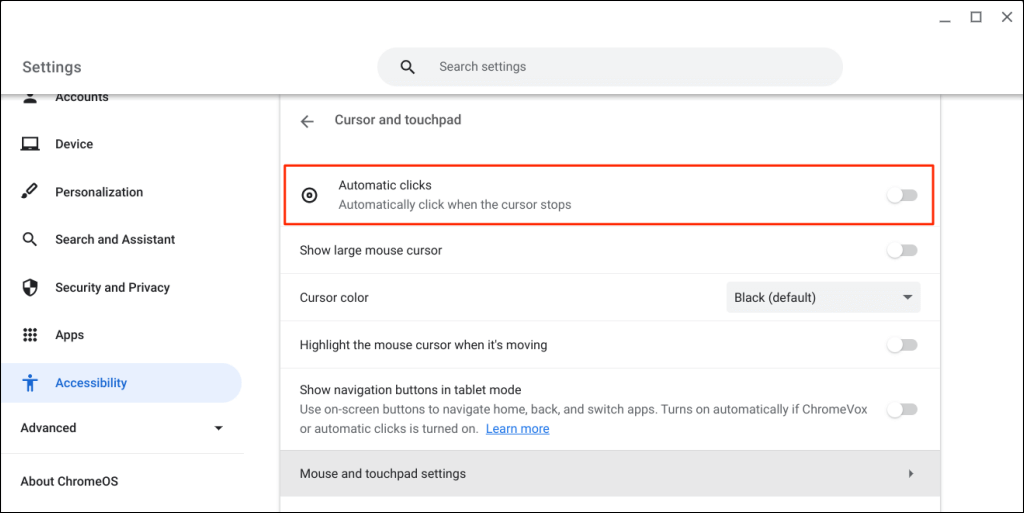
Chromebook của bạn sẽ chọn các mục hoặc thực hiện nhấp chuột trái khi con trỏ chuột ngừng di chuyển. Trỏ con trỏ vào mục bạn muốn nhấp/chọn và đợi một giây.
Bật tính năng Tự động nhấp chuột thông qua Google Chrome
Bạn cũng có thể bật trình nhấp chuột tự động thông qua trình duyệt trên Chromebook của mình.
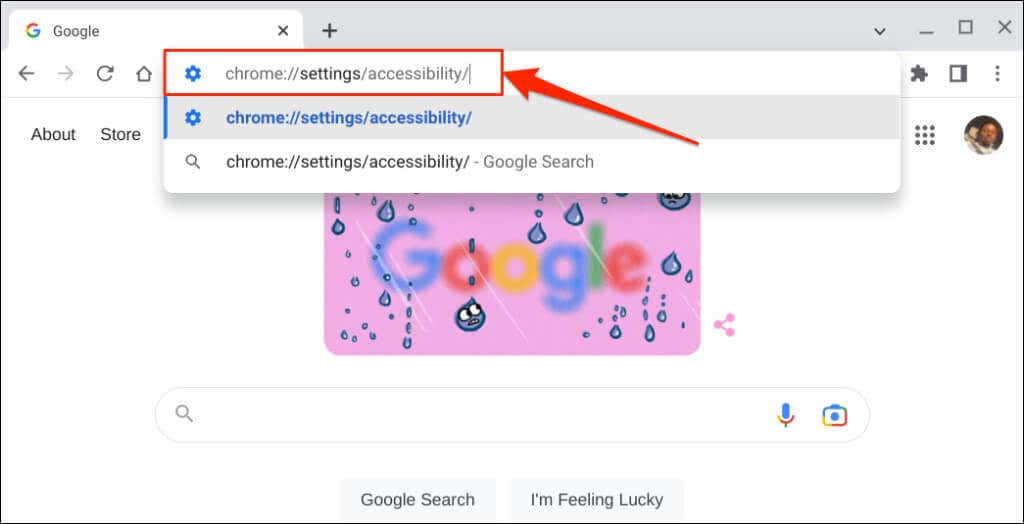
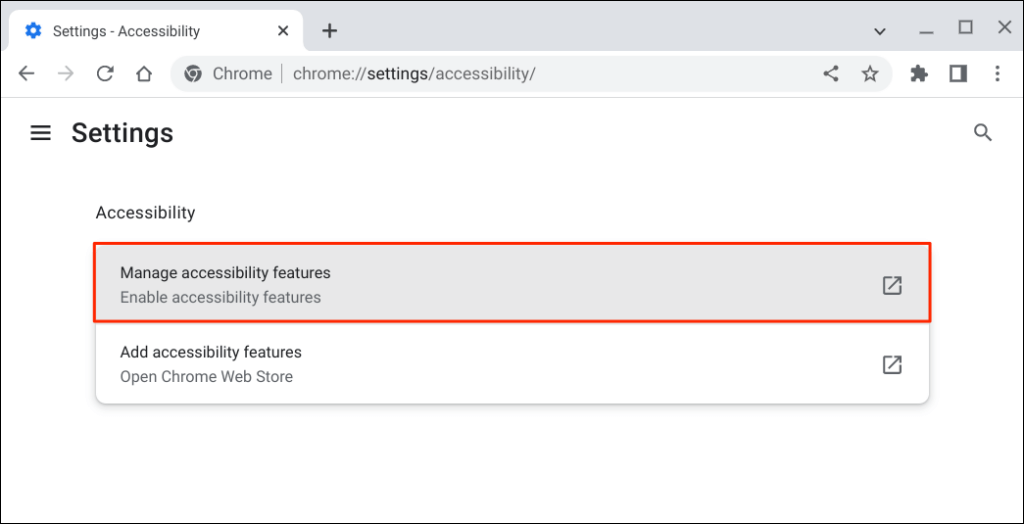
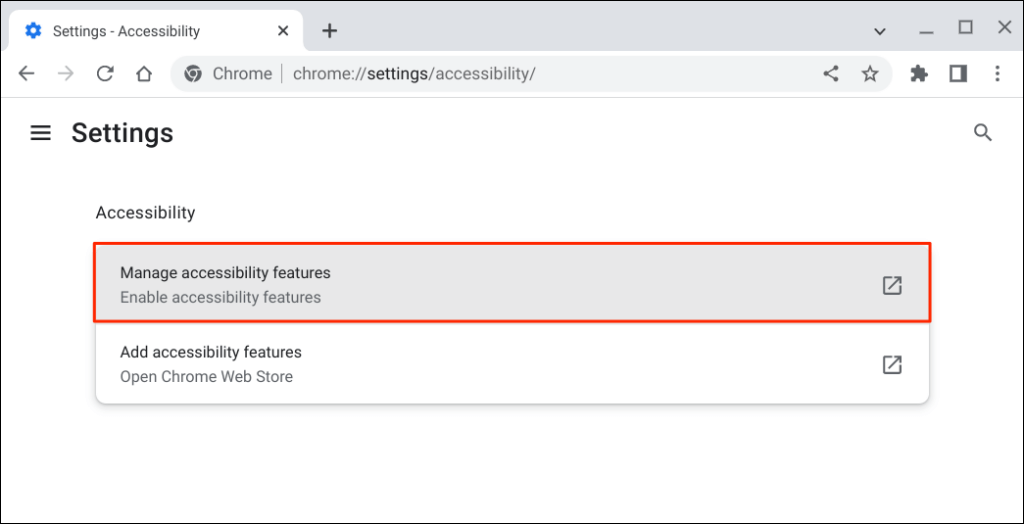
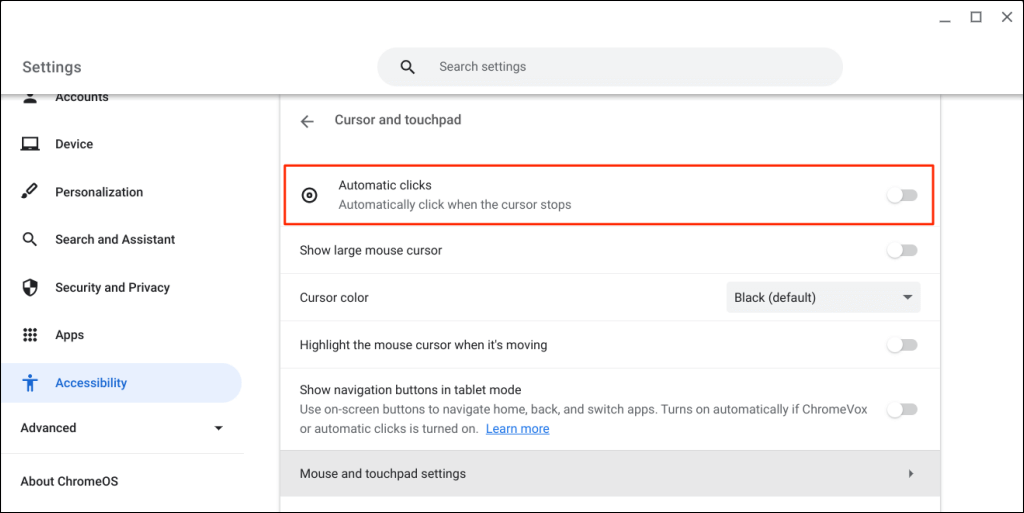
Thay đổi độ trễ của trình nhấp chuột tự động
Theo mặc định, trình nhấp chuột tự động của ChromeOS hoạt động sau độ trễ một giây. Bạn có thể kéo dài hoặc giảm độ trễ theo tùy chọn của mình trên trang cài đặt “Con trỏ và bàn di chuột”.
Bật Nhấp chuột tự động, mở rộng menu thả xuống “Độ trễ trước khi nhấp chuột” và chọn khoảng thời gian Chromebook của bạn tạm dừng trước khi thực hiện hành động nhấp chuột tự động.
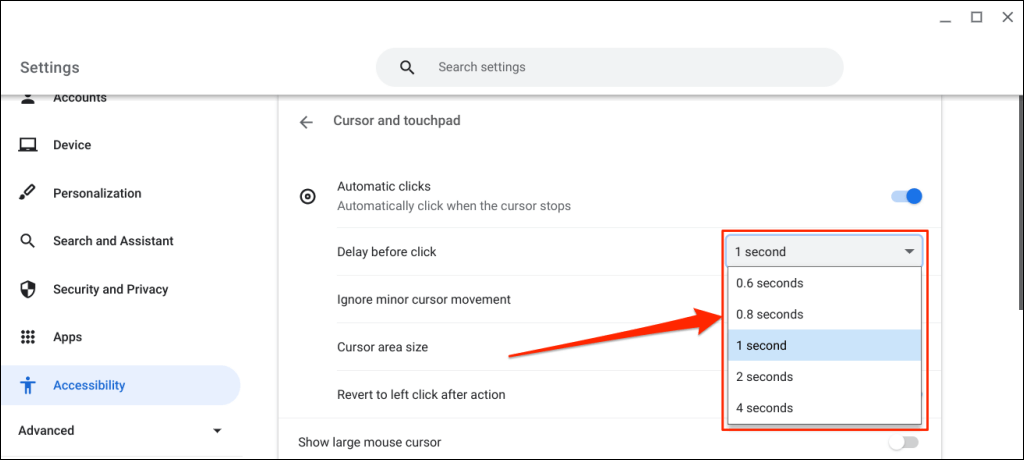
Menu Tự động Nhấp chuột Nổi
Menu nhấp chuột tự động nổi xuất hiện ở góc dưới cùng bên trái màn hình Chromebook của bạn khi bạn bật “Nhấp chuột tự động”..
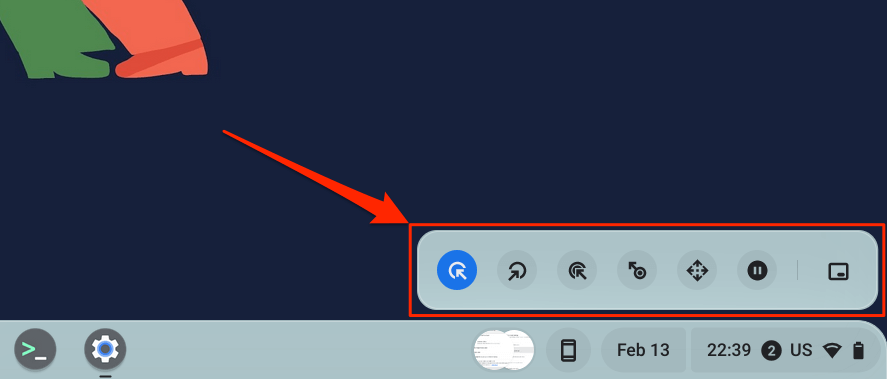
Menu chứa các loại nhấp chuột và hành động sau:
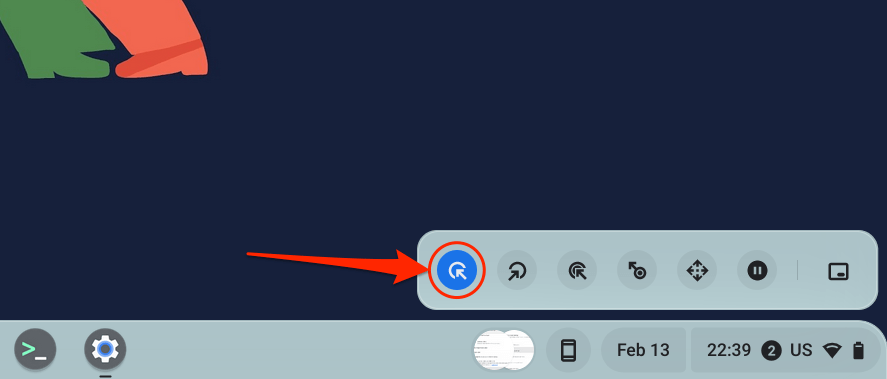
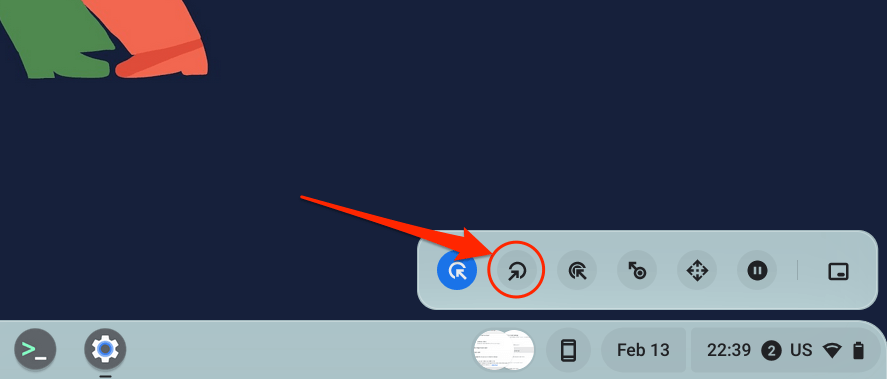
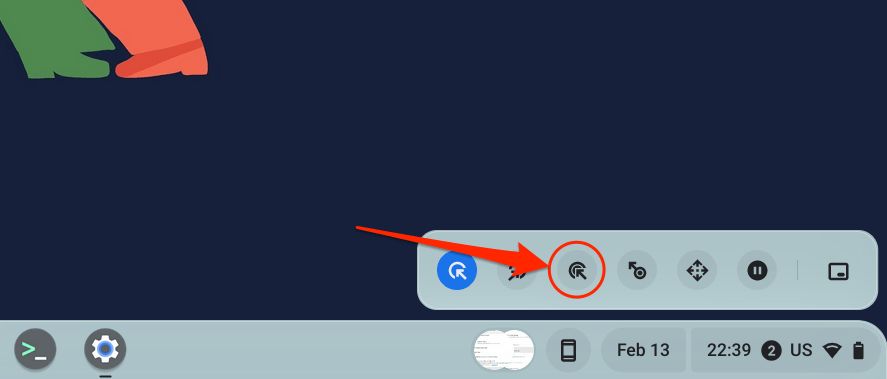
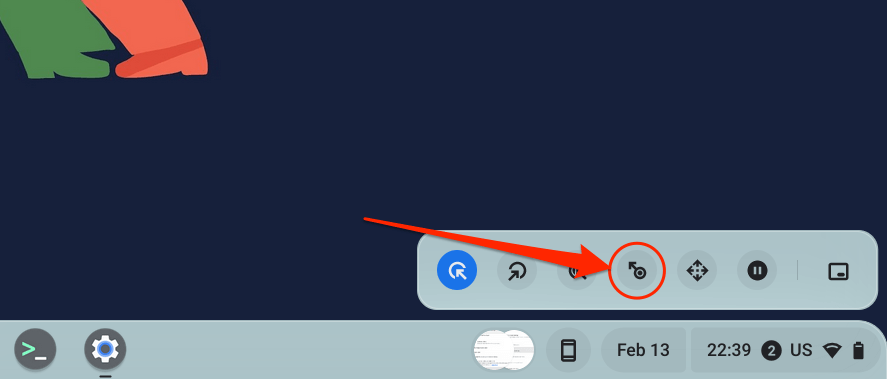
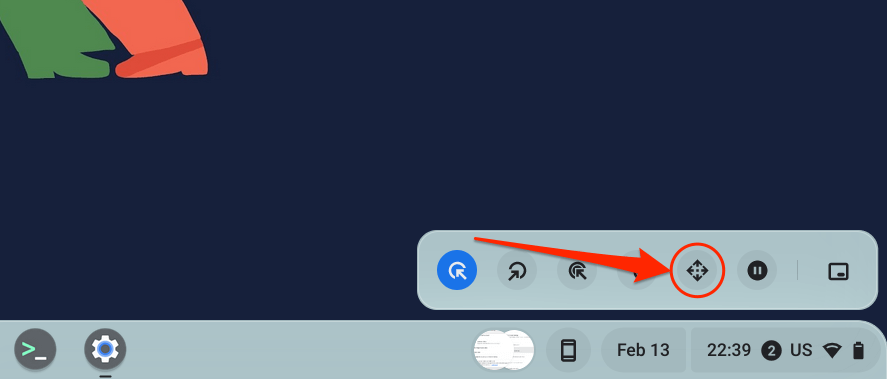
Đặt con trỏ lên trang hoặc ứng dụng bạn muốn điều hướng và đợi độ trễ nhấp chuột tự động. Sau đó, di con trỏ lên các phím mũi tên trái/phải/lên/xuống hoặc tùy chọn cuộn để điều hướng trang. Cuối cùng, nhấn biểu tượng Xở giữa để đóng thanh điều hướng—trình nhấp chuột tự động sẽ quay lại tùy chọn nhấp chuột trái.
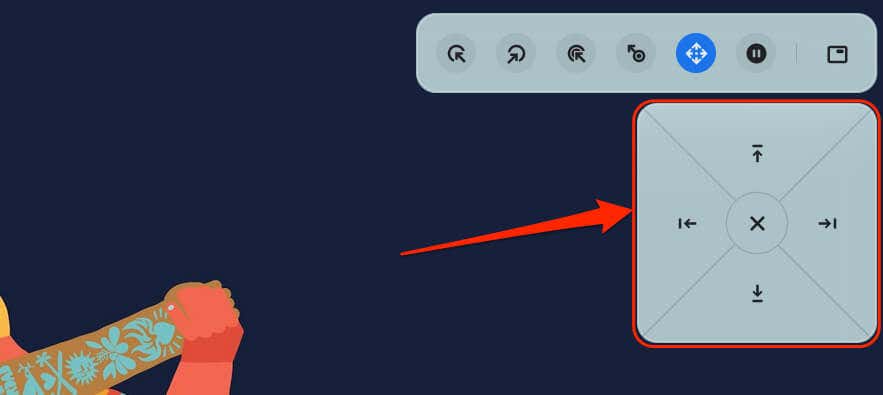
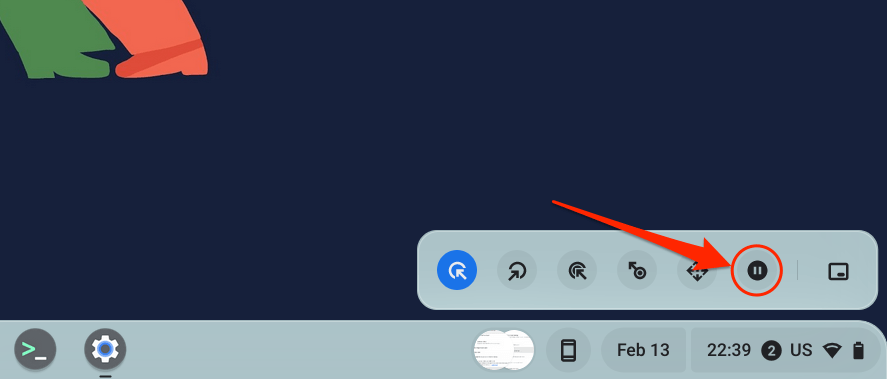
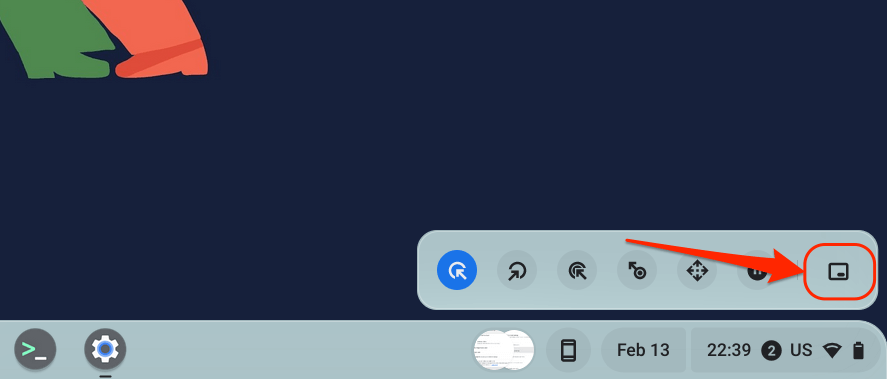
Tùy chỉnh cài đặt tự động nhấp chuột
Ngoài việc tăng hoặc giảm độ trễ nhấp chuột tự động, còn có nhiều cách khác để định cấu hình trình nhấp chuột tự động trên Chromebook của bạn.
Bật Nhấp chuột tự độngtrong cài đặt Chromebook của bạn (Cài đặt>Trợ năng truy cập>Con trỏ và bàn di chuột) và khám phá những tính năng này tính năng nhấp chuột tự động:.
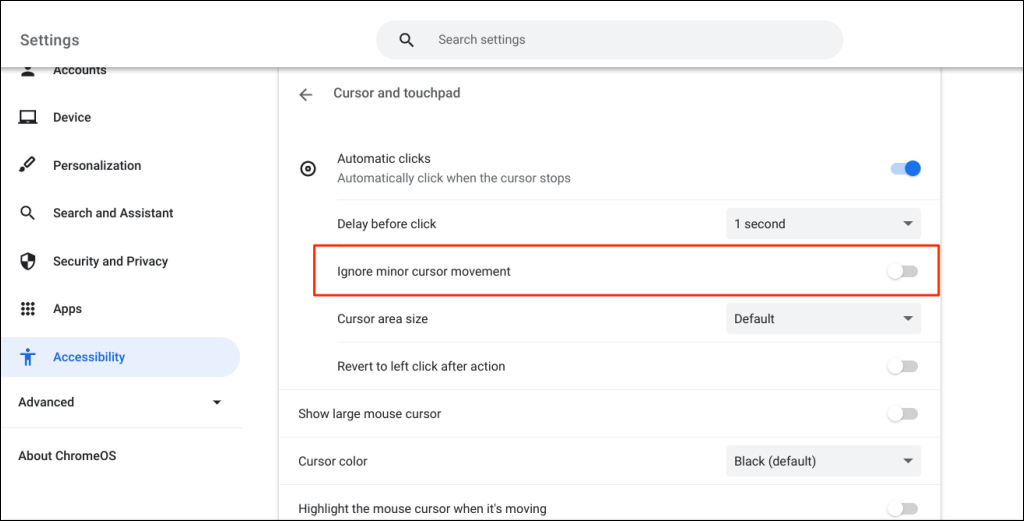
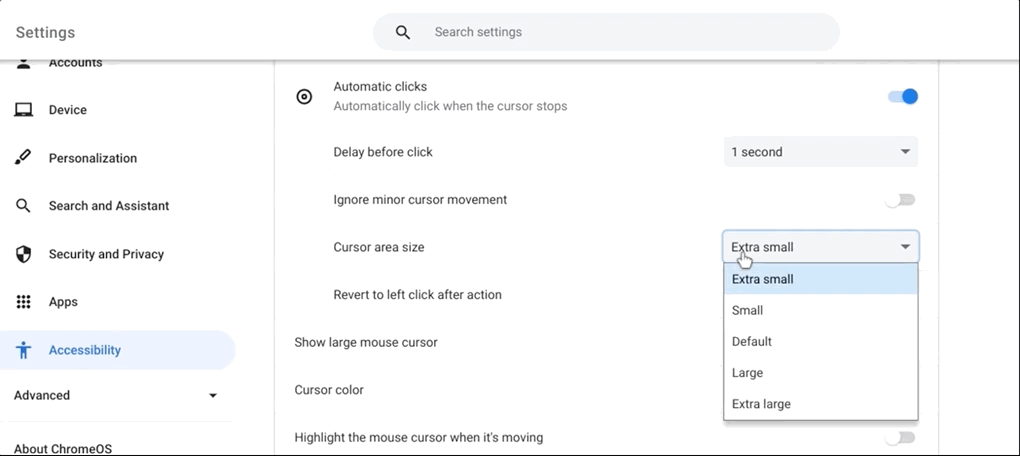
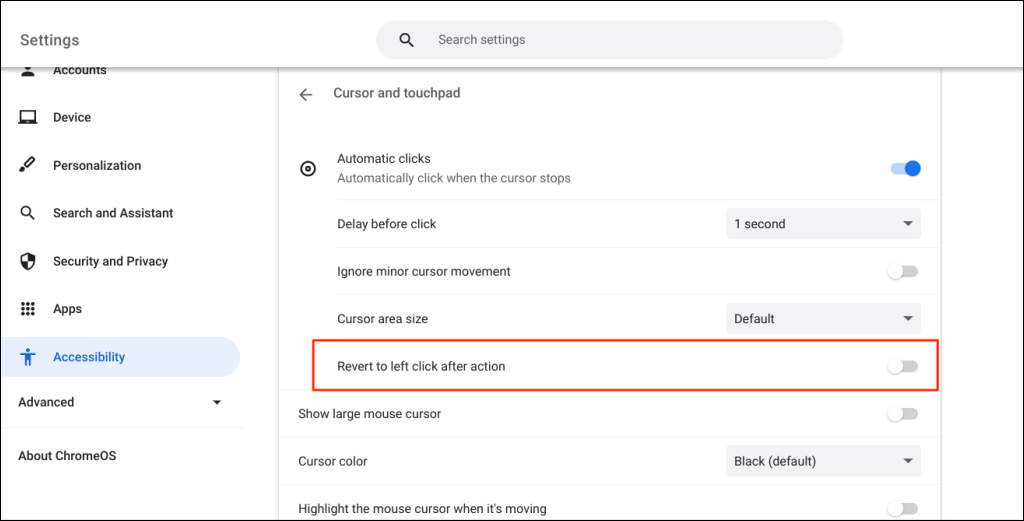
Tắt tính năng Nhấp chuột tự động trên Chromebook của bạn
Bạn muốn tắt công cụ tự động nhấp chuột? Đi tới Cài đặt>Trợ năng>Con trỏ và bàn di chuộtrồi tắt Nhấp chuột tự động.
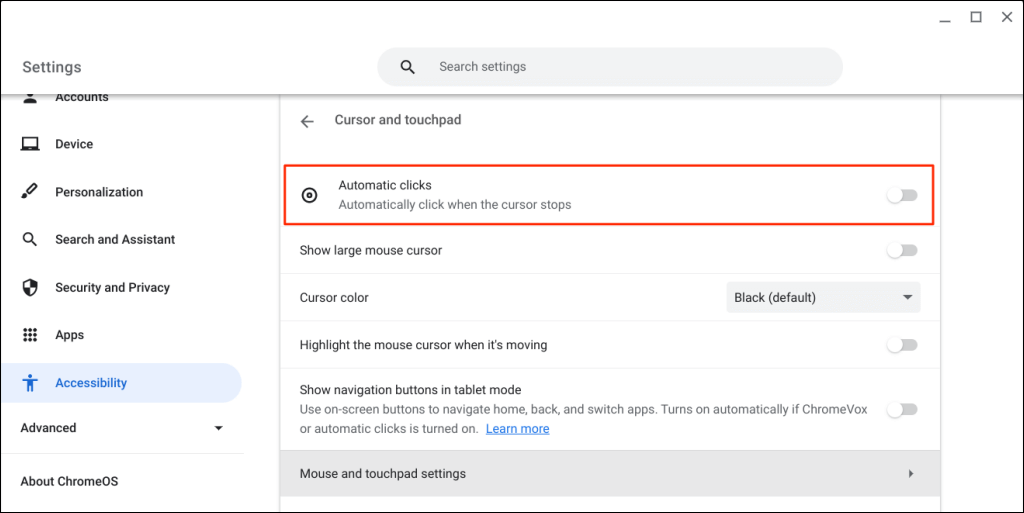
Tận hưởng việc điều hướng thoải mái
Chia sẻ hướng dẫn này với bất kỳ người dùng Chromebook nào bị suy giảm khả năng vận động hoặc khuyết tật liên quan. Họ sẽ cảm ơn bạn vì điều đó. Khởi động lại Chromebook của bạn hoặc cập nhật hệ điều hành của nó nếu bạn gặp sự cố khi bật hoặc sử dụng công cụ nhấp chuột tự động.
.